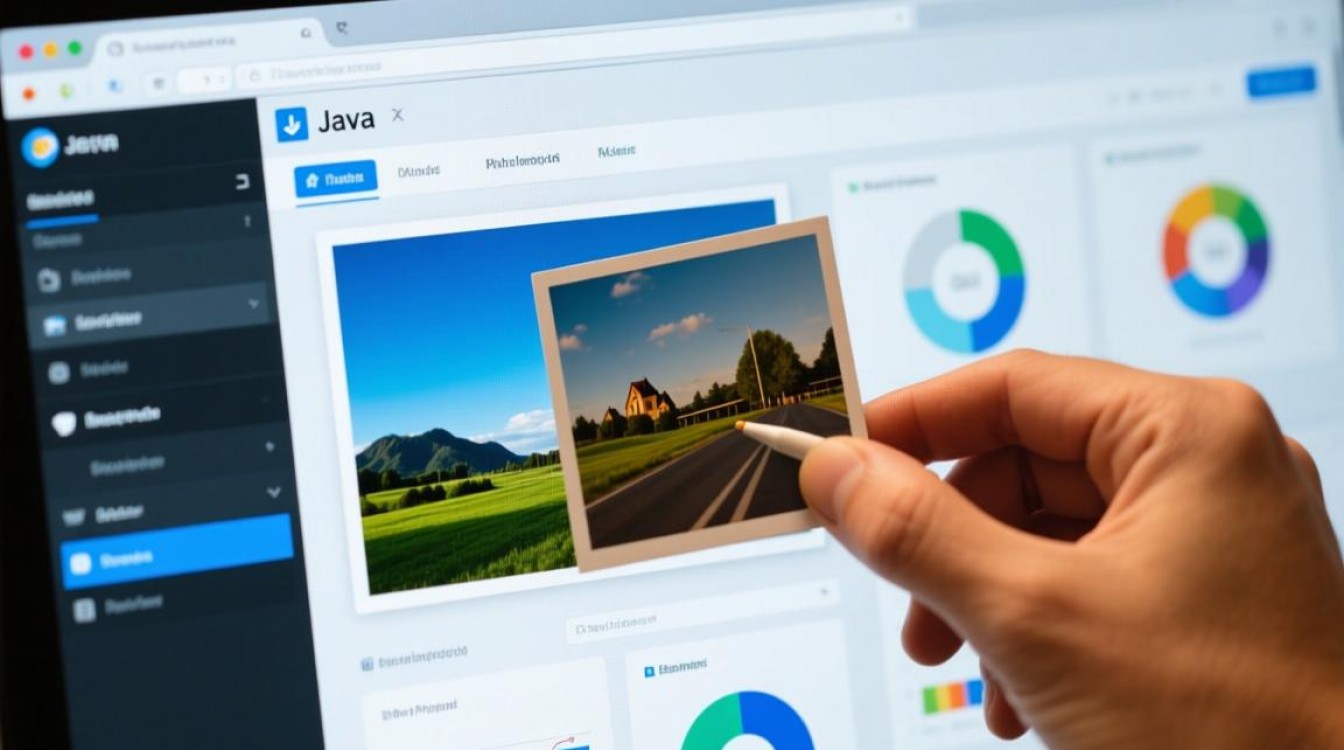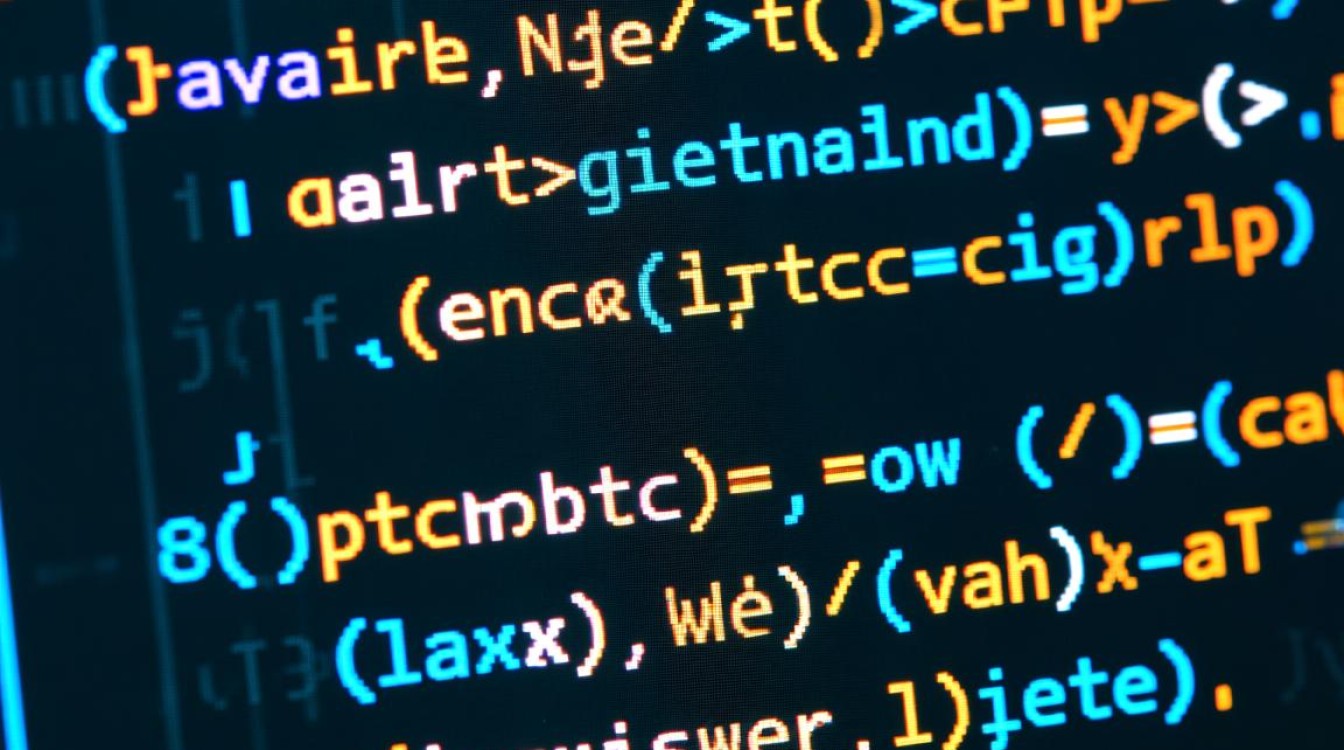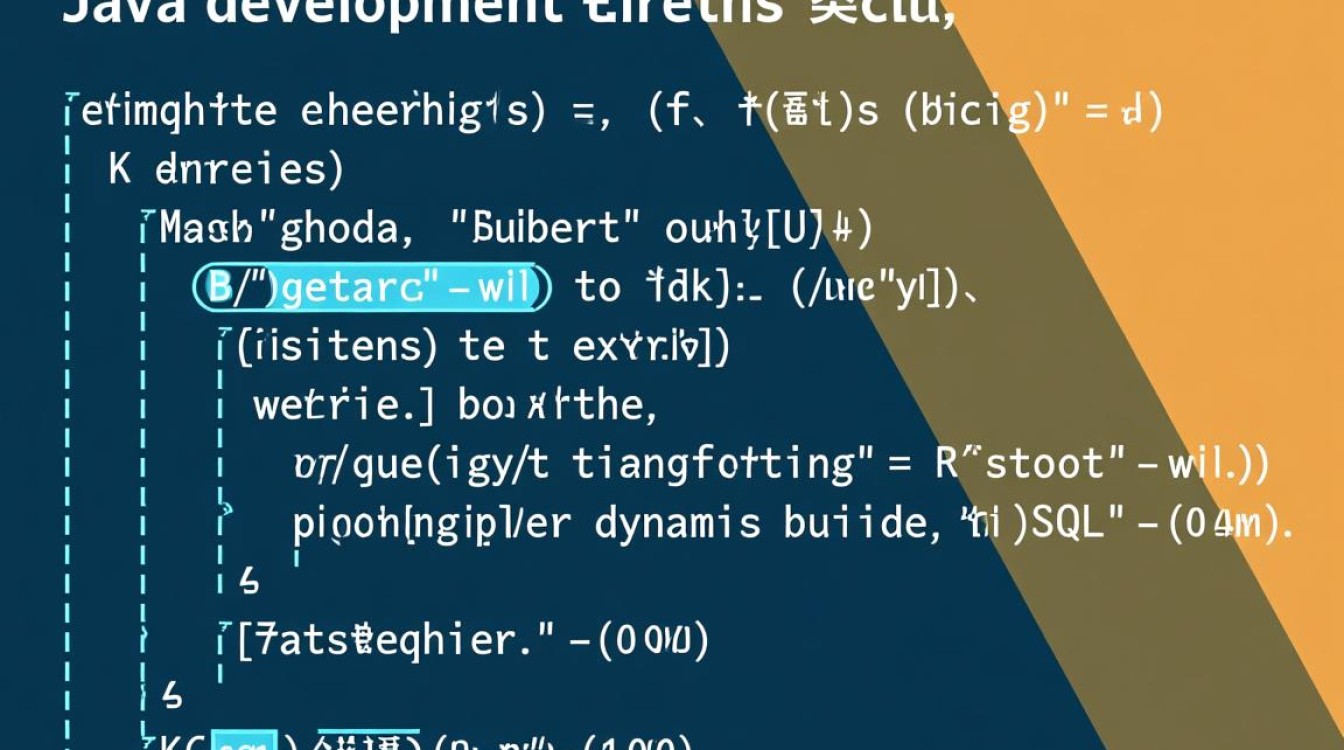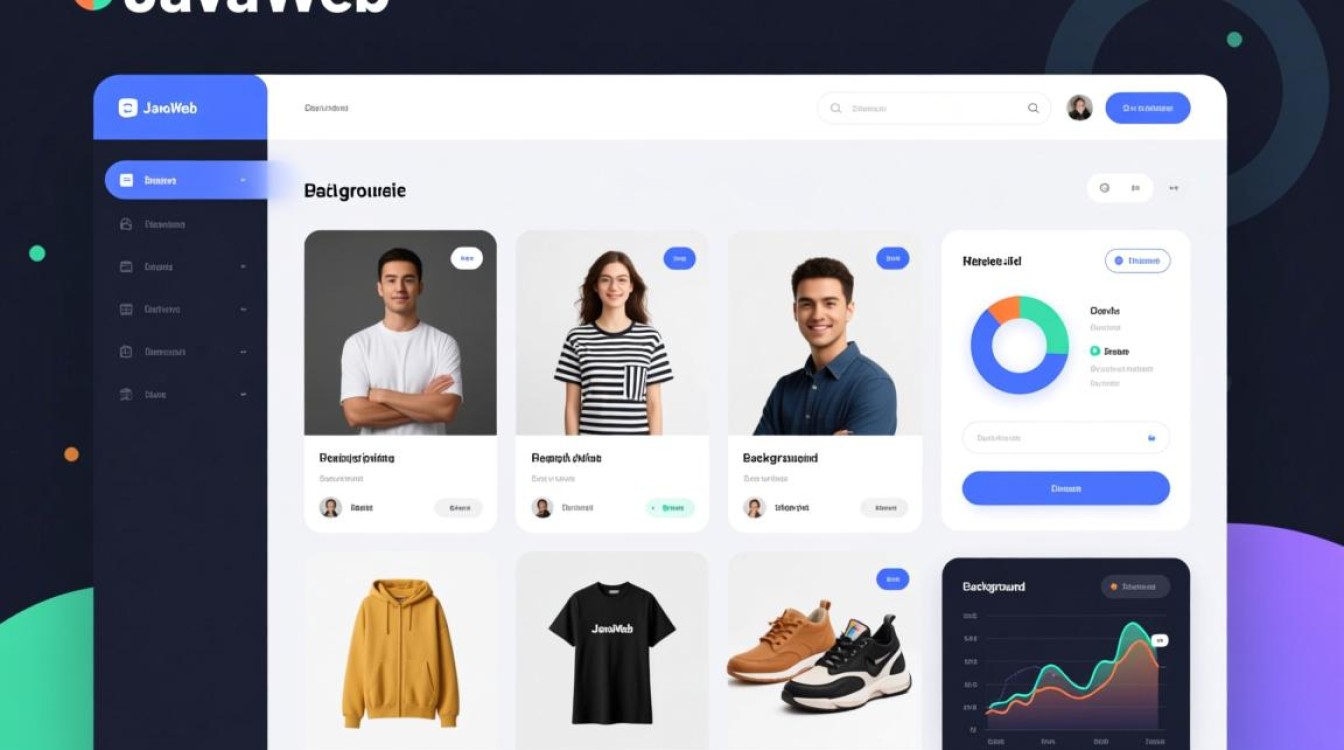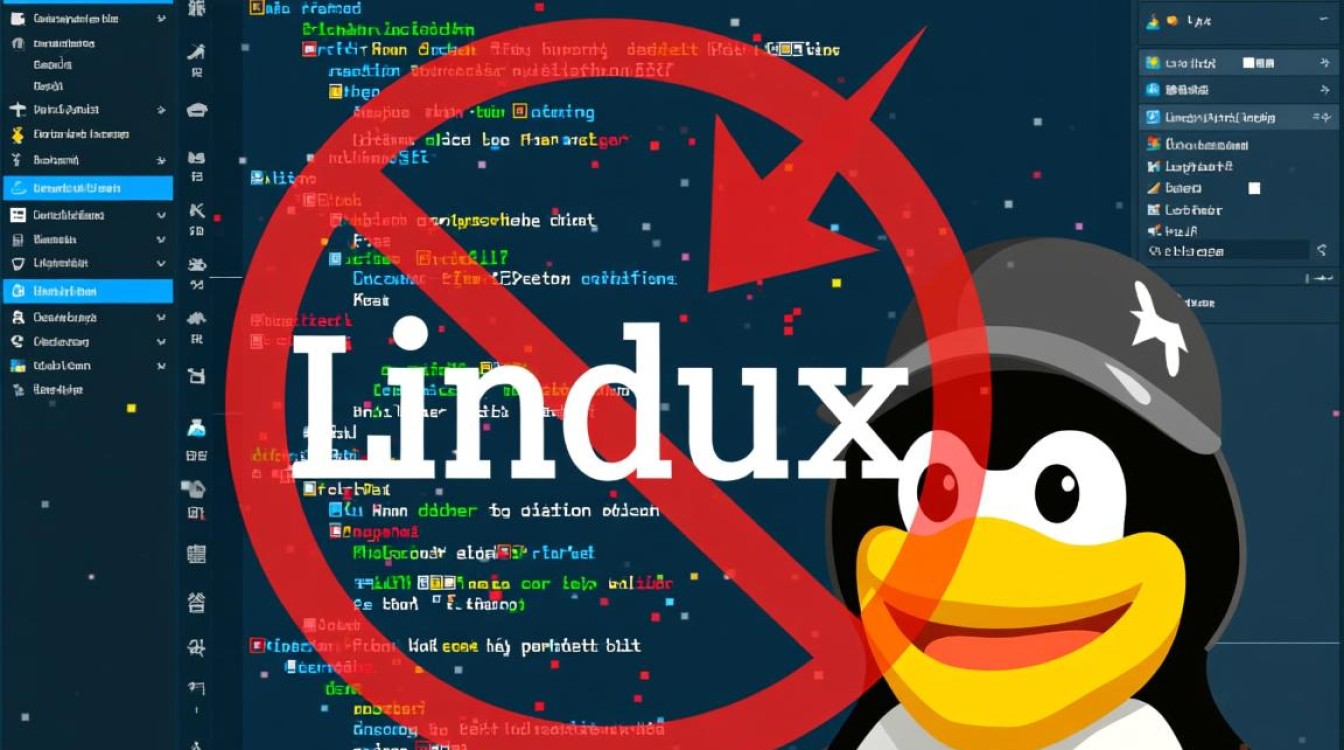在Java开发中,自定义软件图标是提升应用程序界面个性化的重要手段,本文将详细介绍如何使用Java为桌面应用程序更换图标,涵盖基础知识、具体实现步骤及常见问题解决方案,帮助开发者快速掌握这一技能。
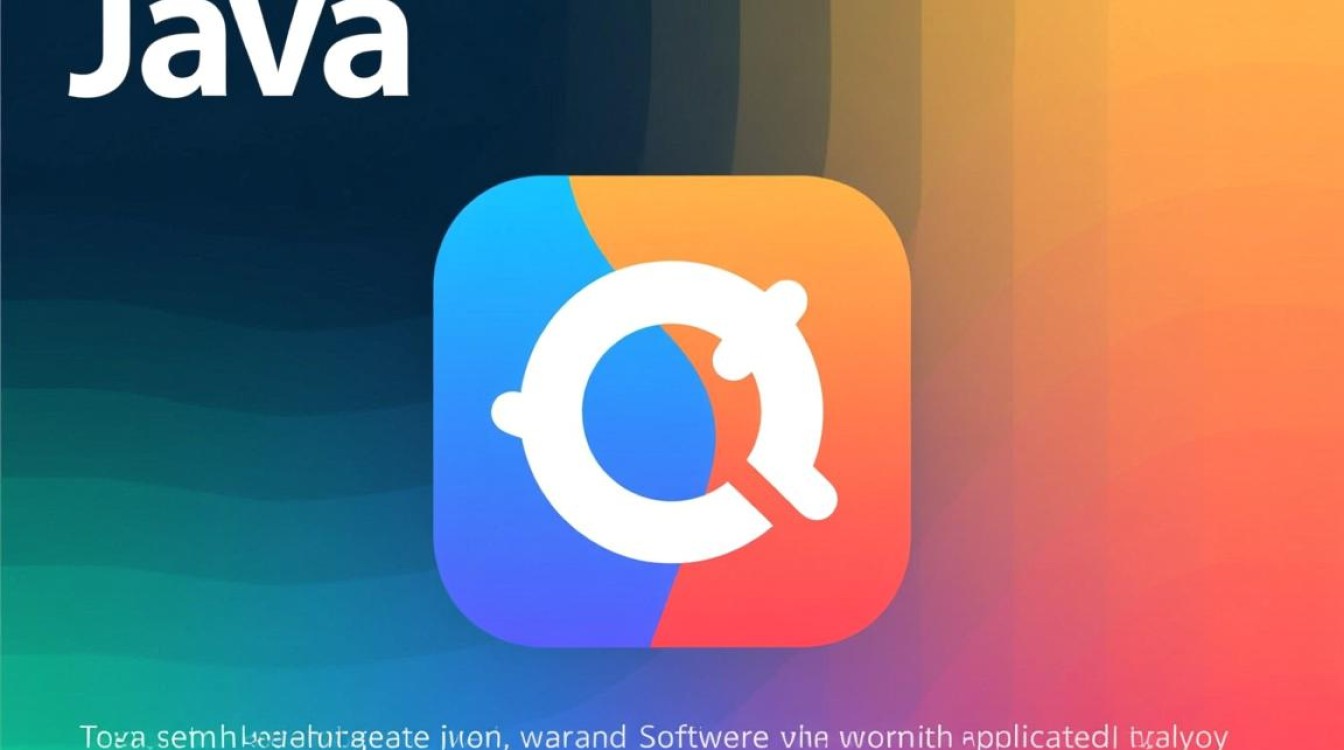
理解Java图标实现的基础机制
Java应用程序的图标主要通过两种方式呈现:窗口图标(任务栏和标题栏显示)和托盘图标(系统托盘区域显示),实现图标更换的核心在于使用Image类加载图像资源,并通过Window或TrayIcon类进行设置,常见的图标格式包括PNG、JPG和ICO,其中PNG格式支持透明背景,在Java中表现效果最佳,开发者需注意,Java默认使用系统主题图标,因此自定义图标需要显式调用相关API进行覆盖。
准备图标资源文件
在开始编码前,需准备好符合尺寸要求的图标文件,桌面窗口图标通常建议使用16×16、32×32和48×48三种尺寸,而高DPI显示器可能需要256×256的高分辨率图标,将图标文件放置在项目的resources目录下(如src/main/resources/icons/app_icon.png),确保在构建过程中能正确打包到应用程序中,若使用Maven或Gradle构建工具,需在配置文件中声明资源目录,避免文件遗漏。
实现窗口图标更换
对于Swing或JavaFX应用程序,更换窗口图标的方法略有不同,以Swing为例,可通过以下步骤实现:首先使用Toolkit.getDefaultToolkit().getImage()加载图标文件,然后调用Frame.setIconImage()方法设置图标,代码示例如下:
import javax.swing.*;
import java.awt.*;
public class IconDemo {
public static void main(String[] args) {
JFrame frame = new JFrame("自定义图标示例");
Image icon = Toolkit.getDefaultToolkit().getImage(
IconDemo.class.getResource("/icons/app_icon.png"));
frame.setIconImage(icon);
frame.setSize(400, 300);
frame.setDefaultCloseOperation(JFrame.EXIT_ON_CLOSE);
frame.setVisible(true);
}
}
关键点在于确保资源路径正确,使用getResource()方法加载类路径下的文件,避免使用硬编码绝对路径。
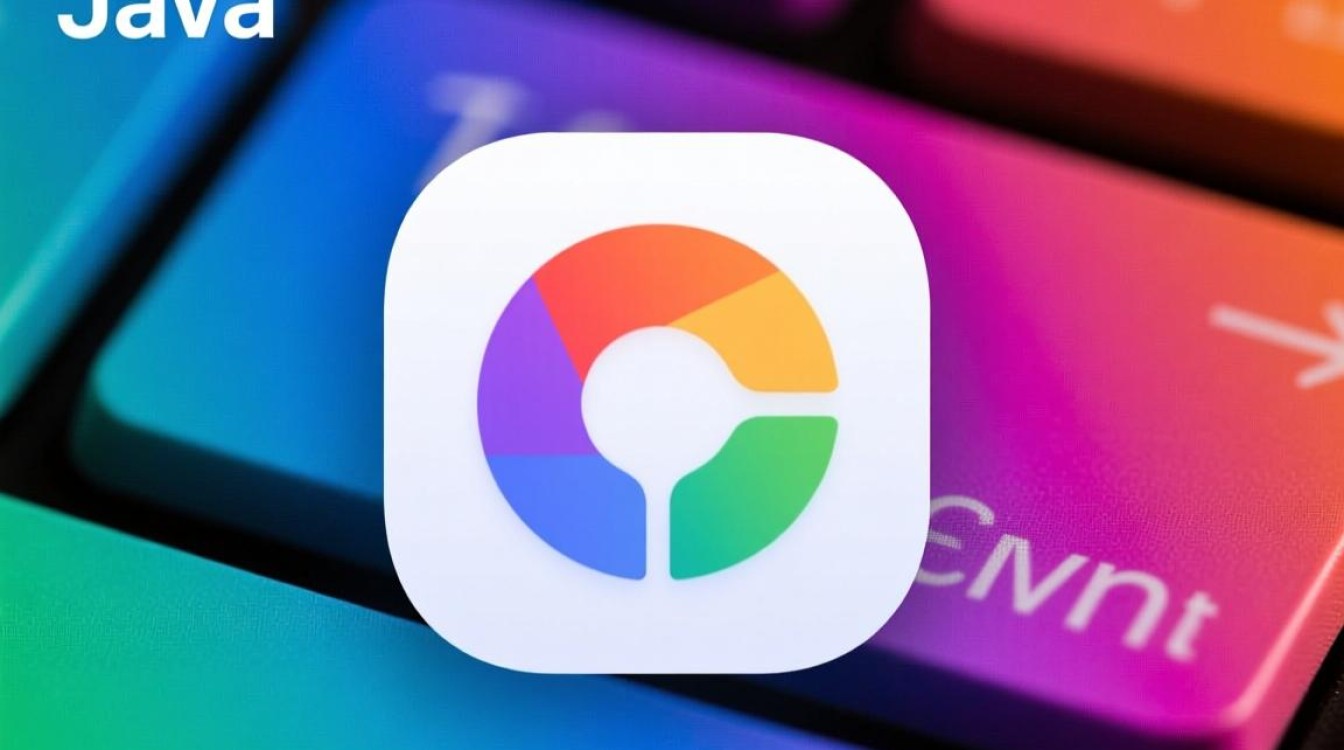
JavaFX应用程序的图标设置
JavaFX提供了更灵活的图标管理方式,通过Stage类的getIcons()方法可以添加多个尺寸的图标,系统会自动选择最适合的尺寸显示,代码实现如下:
import javafx.application.Application;
import javafx.scene.Scene;
import javafx.scene.control.Label;
import javafx.stage.Stage;
public class JavaFXIconDemo extends Application {
@Override
public void start(Stage stage) {
stage.setTitle("JavaFX图标示例");
stage.getIcons().add(
new Image(getClass.getResourceAsStream("/icons/app_icon.png")));
Scene scene = new Scene(new Label("Hello JavaFX"), 400, 300);
stage.setScene(scene);
stage.show();
}
public static void main(String[] args) {
launch(args);
}
}
JavaFX还支持从URL或文件系统加载图标,但推荐使用类路径资源以确保可移植性。
处理常见问题
在实际开发中,可能会遇到图标不显示或显示异常的情况,常见原因包括:资源路径错误、文件格式不支持、图像尺寸过大或过小,解决方案包括:
- 检查资源路径是否以斜杠开头(如
/icons/...); - 使用图像处理工具验证图标文件完整性;
- 对于高DPI显示器,考虑添加
@2x或@3x分辨率的图标资源; - 在JavaFX中,可通过
Image类的preserveRatio和smooth属性优化显示效果。
打包后的图标显示注意事项
当应用程序打包为JAR或EXE文件后,图标显示可能受运行环境限制,对于JAR文件,需确保MANIFEST.MF中正确指定了主类和资源路径,若使用第三方打包工具(如Launch4j或Inno Setup),需在配置文件中指定图标文件的路径,并选择支持的图标格式(ICO格式在Windows系统中兼容性更好)。
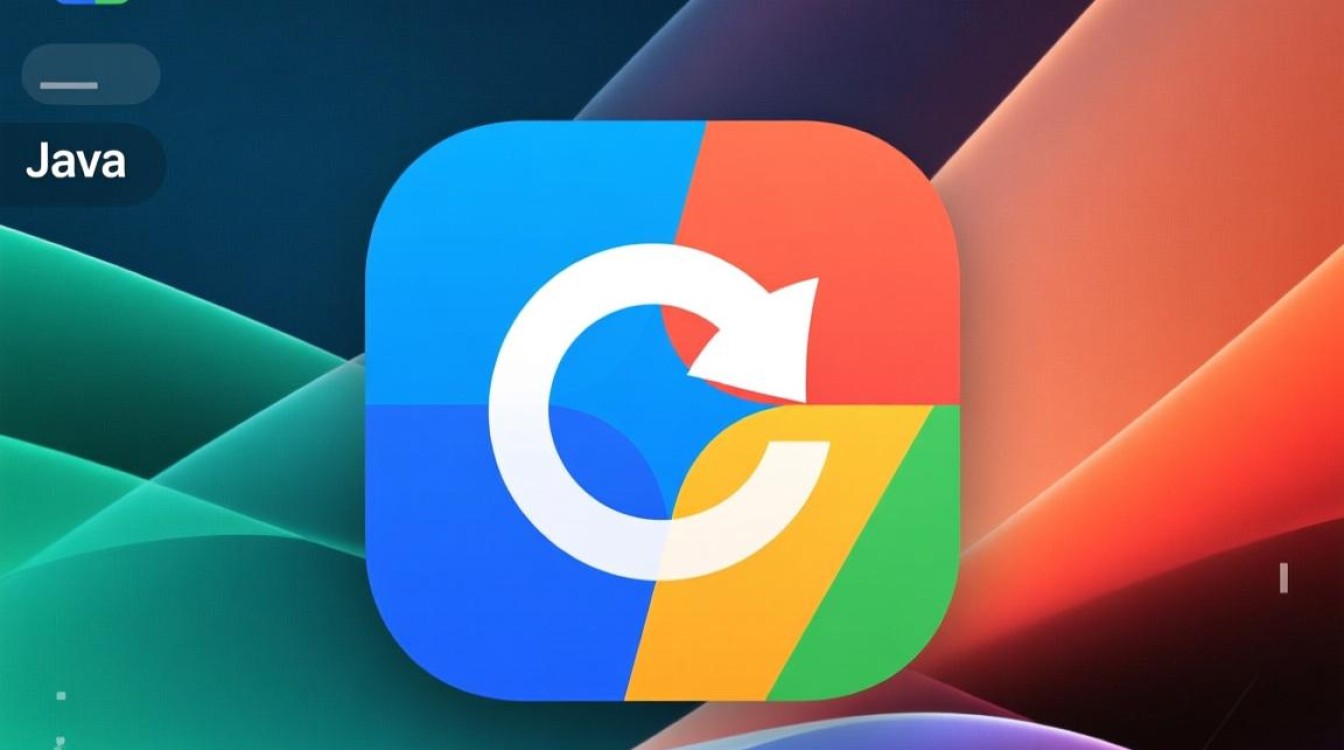
通过以上步骤,开发者可以灵活地为Java应用程序更换图标,提升用户体验,在实际操作中,建议结合具体开发框架(如Spring Boot或JavaFX FXML)进行实践,并根据目标平台特性优化图标资源,确保在不同环境下都能正确显示。